MacBook kepanasan setelah memperbarui macOS Monterey? Inilah perbaikannya!

Baru-baru ini, beberapa pengguna melaporkan bahwa MacBook mereka tiba-tiba memanas setelah memperbarui macOS Monterey. Terkadang laptop menjadi sangat panas sehingga Anda harus segera mematikannya. Setelah mengalami masalah ini sendiri di MacBook Air saya, saya dapat mengonfirmasi bahwa ini adalah masalah di macOS 12. Jadi, solusi untuk memperbaiki MacBook yang terlalu panas setelah menginstal Apa itu pembaruan macOS 12 Monterey? Nah, saya telah mencantumkan beberapa tip dan trik bermanfaat yang akan membantu mencegah MacBook Anda dari kepanasan. Jadi pastikan untuk mencobanya sebelum mengetuk Apple Menyumbangkan.
Perbaiki panas berlebih di MacBook setelah memperbarui macOS Monterey (2021)
Mempertimbangkan sifat masalahnya, pertama-tama mari kita lihat sekilas kemungkinan alasan mengapa MacBook Anda terlalu panas! Setelah selesai, kita akan melihat cara untuk memperbaiki masalah umum macOS Monetrey ini.
Apa yang menyebabkan panas berlebih pada MacBook Anda yang menjalankan macOS Monterey?
Meskipun tidak jarang masalah overheating pada MacBook lama setelah pembaruan perangkat lunak, itu bisa menjadi masalah jika mereka bertahan selama beberapa hari. Terlebih lagi ketika perangkat Anda yang relatif baru sering panas. Dari apa yang saya tahu, masalah overheating MacBook di macOS Monterey dapat disebabkan oleh tiga penyebab utama.
Perangkat keras yang kurang mampu
Jika perangkat keras MacBook Anda kurang mampu, ia akan kesulitan menangani perangkat lunak terbaru. Setiap kali ada konfrontasi antara perangkat keras usang dan perangkat lunak terbaru Apple dengan fitur modern, kemungkinan Anda akan menghadapi masalah yang mengganggu seperti panas berlebih, kelambatan, dan masalah dengan kinerja ponsel Anda.
Meskipun selalu menyenangkan berada di ujung tombak teknologi, Anda tidak boleh mempermasalahkan kerugian Anda, terutama ketika Anda berurusan dengan perangkat keras lama (5-6 tahun).
Memori berantakan
Penyimpanan yang berantakan berdampak buruk bagi kesehatan MacBook Anda (atau perangkat apa pun, dalam hal ini). Hal-hal seperti pencadangan aplikasi, arsip, perangkat lunak usang, malware berumur panjang, tumpukan tangkapan layar/gambar yang tidak berguna, dan video dapat menyebabkan kerusakan bahkan pada perangkat keras saat ini. Hebat – apalagi perangkat berusia puluhan tahun. Jadi, Anda perlu menjaga agar memori MacBook Anda tetap rapi agar tidak terlalu panas setelah memperbarui ke macOS Monterey terbaru.
Kesalahan perangkat lunak acak
Beberapa tahun yang lalu, saya akan berpikir dua kali sebelum menyalahkan bug perangkat lunak untuk sebagian besar masalah MacBook saya. Namun, lanskap telah berubah secara dramatis dalam beberapa tahun terakhir. Sedemikian rupa sehingga macOS (bersama dengan iOS) sekarang dianggap bermasalah. Serius, saya tidak bercanda tentang ini. Jika Anda mengalami masalah dengan iPhone setelah memperbarui ke iOS 15, lihat panduan pemecahan masalah dan solusi khusus iOS 15 kami sekarang!
Tips Terbaik untuk Mengatasi Masalah MacBook Overheating di macOS Monterey
Sekarang kami telah mengenali keraguan yang biasa, saatnya mencari solusi yang mungkin untuk memperbaiki masalah panas berlebih pada MacBook Anda.
1. Pastikan untuk memaksa keluar dari aplikasi yang tidak aktif
Jika aplikasi tidak lagi digunakan, pastikan untuk menutup paksa aplikasi. Ini dilakukan untuk mencegah aplikasi terus berjalan di latar belakang dan menguras baterai Anda secara tidak perlu. Untuk melakukannya, ikuti langkah-langkah di bawah ini:
- Klik Apple Tidak bisa di sudut kiri atas layar dan pilih Pelarian paksa. Kemudian pilih aplikasi yang ingin Anda tutup dan klik Pelarian paksa.
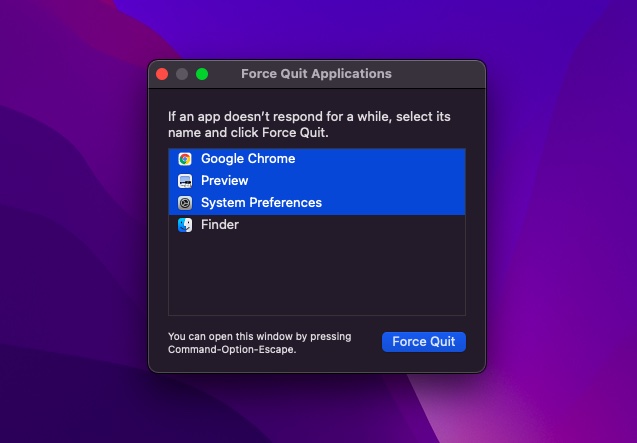
2. Perbarui semua aplikasi
Ada banyak alasan mengapa Anda harus memperbarui aplikasi Anda. Untuk aplikasi yang belum diperbarui, aplikasi yang diperbarui akan dioptimalkan dengan lebih baik, lebih aman, dan juga mengkonsumsi lebih sedikit baterai. Mempertimbangkan fakta bahwa masalah pengurasan baterai dan panas berlebih MacBook terkait, pastikan untuk memperbarui semua aplikasi secara teratur di macOS Monterey.
- Pergi Mac App Store -> Pembaruan bagian. Kemudian, perbarui semua aplikasi sekaligus atau lakukan satu per satu, mana yang nyaman bagi Anda.
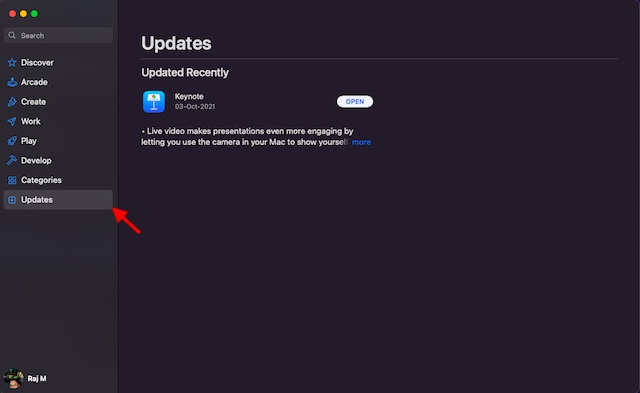
3. Gunakan Safari alih-alih Google Chrome
Meskipun Google Chrome telah lama menjadi browser favorit saya di berbagai platform, termasuk macOS dan iOS, saya sarankan untuk beralih ke Safari setiap kali Anda mengalami masalah seperti panas berlebih dan baterai terkuras. Bukan rahasia lagi bahwa Chrome haus sumber daya dan sering kali terbukti terlalu banyak untuk MacBook lama.
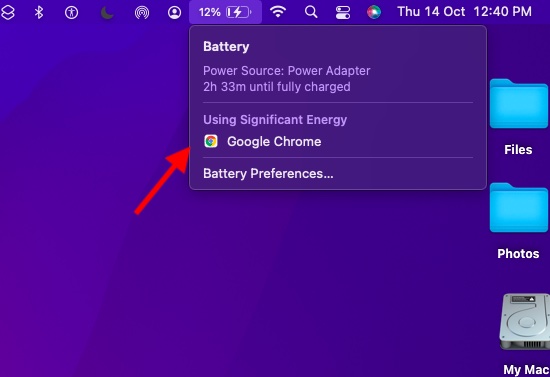
Sebaliknya, Safari lebih efisien dan dioptimalkan lebih baik untuk Apple ekosistem. Jadi, jika panas berlebih terus menjadi masalah di macOS Monterey MacBook Anda, coba beralih ke Safari dari Chrome. Sekarang, saat berpindah browser, Anda mungkin ingin membawa semua bookmark dan kata sandi yang disimpan ke Safari. Untuk melakukannya, ikuti langkah-langkah di bawah ini:
- Untungnya, mudah untuk mengimpor semua bookmark dan kata sandi yang Anda simpan dari Chrome ke Safari. Klik File -> Impor Word -> Google Chrome (atau peramban lain).
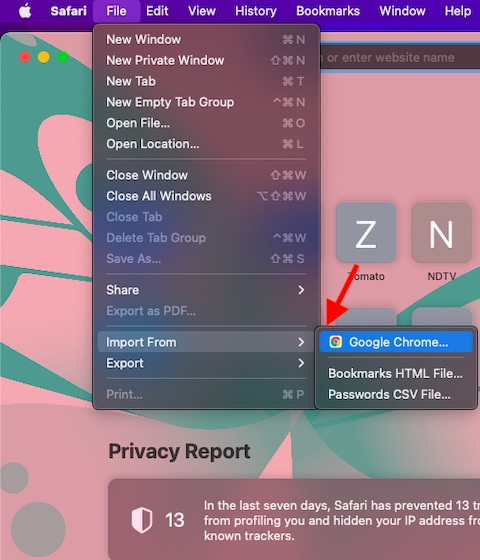
4. Pastikan pengisi daya Anda tidak rusak
Pengisi daya yang rusak atau tidak bersertifikat sama-sama bertanggung jawab atas masalah panas berlebih pada MacBook. Sementara sebagian besar pengisi daya mengklaim memiliki perlindungan terhadap ancaman seperti panas berlebih dan korsleting, sangat sedikit dari mereka yang dapat melanjutkan percakapan. Karena itu, pastikan untuk memilih hanya pengisi daya yang bersertifikat. Selain itu, Anda juga harus memastikan bahwa pengisi daya Anda saat ini tidak rusak.

5. Mulai ulang MacBook Anda
Tidak ada solusi yang berhasil untuk Anda sampai sekarang? Namun, tidak masalah karena kami masih memiliki beberapa solusi andal untuk memperbaiki masalah panas berlebih pada MacBook setelah menginstal pembaruan macOS Monterey. Kali ini, kita akan me-restart MacBook. Ya, terkadang, yang Anda butuhkan untuk mencegah notebook dari kepanasan adalah reboot cepat.
- Untuk melakukannya, klik Apple Tidak bisa ikon di sudut kiri atas dan pilih Mengulang kembali. Setelah laptop Anda restart, gunakan sebentar untuk memeriksa apakah masih terlalu panas. Sekarang Anda harus lebih memahami masalahnya.
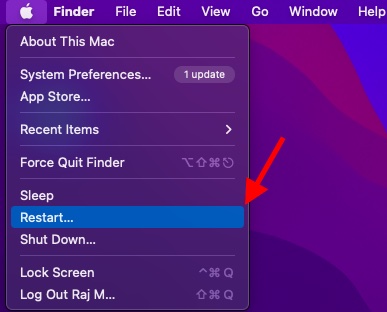
6. Setel ulang PRAM dan NVRAM
Jika masalah panas berlebih tetap ada di MacBook Anda, coba atur ulang PRAM dan NVRAM. Karena tidak membahayakan media atau data pribadi apa pun, Anda tidak perlu khawatir kehilangan apa pun.
- Pertama, matikan MacBook berbasis Intel Anda dan nyalakan.
- Selanjutnya, tahan Tombol Command, Option, P, dan RED segera setelah Anda mendengar suara pengaktifan.
- Pastikan untuk menahan tombol ini sampai laptop Anda reboot dan suara reboot terdengar.
Note: Harap dicatat bahwa tidak ada cara untuk mengatur ulang NVRAM/PRAM atau SMC di MacBook Pro M1/M1 Pro/M1 Max. Meskipun Apple MacBook M1 memiliki memori parametrik, Apple tidak termasuk perintah untuk mereset NVRAM. Raksasa Cupertino mengklaim bahwa chip M1 dilengkapi sepenuhnya untuk menangani masalah terkait PRAM.
7. Jalankan tes perangkat keras
Apple Diagnosa (Sebelumnya) Apple Pemeriksaan Perangkat Keras) dapat membantu Anda memeriksa MacBook Anda untuk masalah perangkat keras. Jadi coba jalankan pemeriksaan perangkat keras untuk mengetahui apakah ada masalah terkait perangkat keras pada Mac Anda.
- Pertama dan terpenting, matikan MacBook Anda. Kemudian pastikan perangkat macOS Anda berada di permukaan yang rata dengan ventilasi yang baik.
- Di Mac dengan Apple silikon: Nyalakan Mac Anda dan tahan tombol daya saat Mac Anda boot. Lepaskan tombol daya saat jendela opsi boot (ikon roda gigi berlabel Opsi) muncul. Kemudian tekan pintasan Perintah (⌘) -D pada keyboard Anda.
- Pada Mac dengan prosesor Intel: Nyalakan Mac Anda dan langsung tekan dan tahan tombol EASY pada keyboard saat sistem melakukan booting. Pastikan untuk melepaskan kunci saat bilah kemajuan muncul atau saat Anda diminta untuk memilih bahasa.
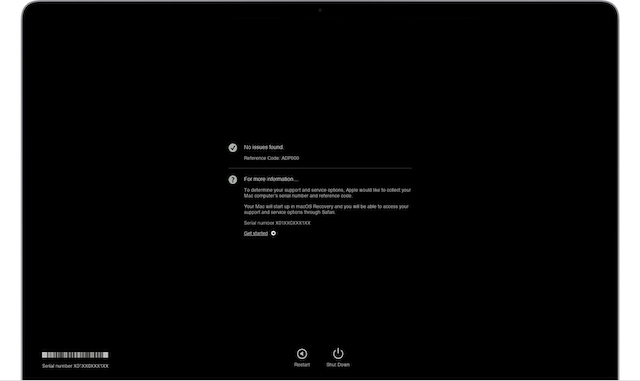 Gambar sopan: Apple
Gambar sopan: Apple- Sekarang, Apple Diagnostik akan mulai memeriksa Mac Anda untuk kemungkinan masalah perangkat keras. Anda akan melihat bilah kemajuan di layar. Saat ujian selesai, Apple Diagnosis akan menampilkan hasil dengan satu atau lebih kode referensi.
- jika kamu melihat PPF001, PPF003 atau PPF004, mungkin ada masalah dengan kipas. Mempertimbangkan bagaimana kipas memainkan peran penting dalam mengontrol suhu perangkat Anda, kemungkinan besar kipas yang buruk adalah penyebab MacBook Anda terlalu panas dan bukan pembaruan macOS Monterey. Jika demikian, silakan hubungi Apple Dukungan untuk bantuan.
- Sekarang, jika Anda ingin mengulang tes, klik “Jalankan tes lagi” atau tekan Command-R. Untuk memulai ulang Mac, Anda perlu mengeklik Mulai ulang atau tekan MURAH.
8. Bersihkan memori MacBook Anda
Penyimpanan yang berantakan adalah penyebab sejumlah masalah, termasuk panas berlebih, pada MacBook. Jadi, jika Anda belum membersihkan penyimpanan MacBook Anda dalam beberapa saat, kemungkinan penyimpanan yang padat membuat hidup laptop Anda sulit.
macOS Monterey menawarkan cara yang lebih baik untuk memantau konsumsi memori dan juga dengan mudah memantau file di penyimpanan. Oleh karena itu, mengurangi kekacauan bukanlah masalah besar.
- Klik Apple Tidak bisa di sudut kiri atas layar dan pilih Tentang Mac ini. Lalu pilih Gudang tab dan klik Mengelola.
- Selanjutnya, macOS Monterey akan menyajikan perincian singkat penggunaan penyimpanan berdasarkan berbagai kategori seperti Foto, Aplikasi, Pesan, Dokumen, dan lainnya. Selain itu, ada juga opsi untuk meninjau file yang diarsipkan dan menghapusnya dengan mudah.
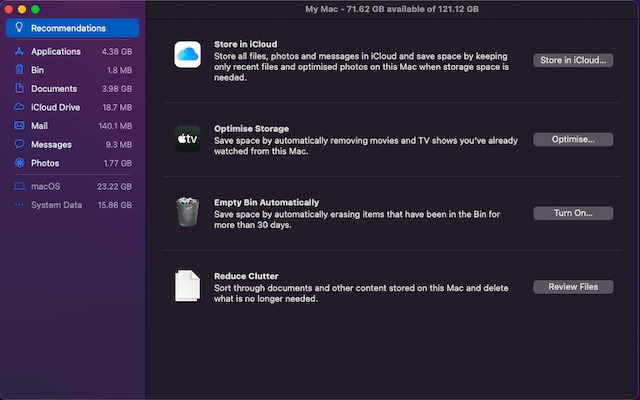
9. Perbarui Mac Anda
Pembaruan perangkat lunak datang dengan banyak perbaikan bug dan peningkatan kinerja. Itu sebabnya saya selalu menyarankan untuk memperbarui perangkat lunak Anda ke versi terbaru. Jika tidak ada trik di atas yang membantu mengatasi masalah panas berlebih, maka masalahnya bisa disebabkan oleh bug perangkat lunak. Oleh karena itu, memperbarui perangkat lunak dapat memecahkan masalah.
- Meluncurkan Preferensi Sistem aplikasi di Mac Anda dan beralih ke Pembaruan perangkat lunak bagian. Sekarang, unduh dan instal pembaruan macOS Monterey terbaru.
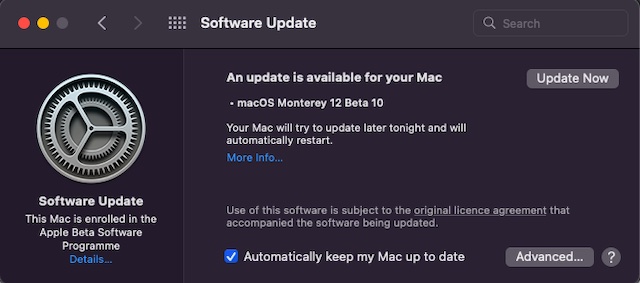
Kiat pro untuk mencegah MacBook dari panas berlebih
Itu dia! Semoga MacBook bertenaga macOS Monterey Anda sudah mulai berfungsi dengan baik dan tidak terlalu panas lagi. Dalam kebanyakan kasus, Anda dapat mencegah laptop Anda terlalu panas dengan membersihkan kekacauan penyimpanan dan memperbarui semua aplikasi Anda. Jika tips dasar ini tidak berhasil, Anda tidak boleh menjalankan pengujian perangkat keras untuk menemukan akar masalahnya. Ngomong-ngomong, apakah Anda memiliki pertanyaan tentang ini? Jika demikian, beri tahu kami di bagian komentar di bawah, dan kami akan membantu Anda.




